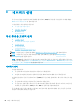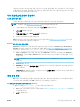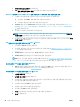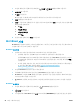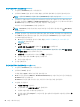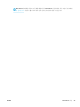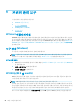User's Guide
무선 연결 테스트
프린터 무선 연결에 대한 정보는 무선 테스트 보고서를 인쇄해 참고하십시오. 무선 테스트 보고서에는
프린터의 상태
, 하드웨어(MAC) 주소 및 IP 주소 등이 적혀 있습니다. 무선 연결에 문제가 있거나 무선 연
결이 실패한 경우 무선 테스트 보고서에서도 진단 정보를 제공합니다. 프린터를 네트워크에 연결했다
면, 테스트 보고서에 네트워크 설정 세부 정보가 표시됩니다.
무선 테스트 보고서를 인쇄하려면
1. 프린터 제어판 디스플레이의 홈 화면에서 ( 무선 ), ( 설정 )을(를) 차례로 누릅니다.
2. 보고서 인쇄를 누릅니다.
3. 무선 테스트 보고서를 누릅니다.
프린터의 무선 기능을 켜거나 끄기
프린터의 무선 기능이 꺼져 있으면 프린터 제어판의 파란색 무선 표시등이 켜집니다.
1. 프린터 제어판 디스플레이의 홈 화면에서 ( 무선 ), ( 설정 )을(를) 차례로 누릅니다.
2. 무선 옆의 전환 버튼을 눌러 무선 기능을 끄거나 켭니다.
네트워크 설정 변경
프린터 제어판에서 프린터 무선 연결을 설정 및 관리할 수 있고 여러 다양한 네트워크 관리 작업을 수행
할 수 있습니다. 여기에는 네트워크 설정 확인 및 변경, 네트워크 기본값 복원, 무선 기능 켜기/끄기 등이
있습니다.
주의: 네트워크 설정은 사용자 편의를 위해 제공됩니다. 그러나 고급 사용자가 아니라면 링크 속도, IP
설정, 기본 게이트웨이, 방화벽 설정 등 이러한 설정의 일부를 변경해서는 안 됩니다.
네트워크 설정을 인쇄하려면
다음 중 하나를 수행합니다.
● 프린터 제어판 디스플레이의 홈 화면에서 (무선)을(를) 눌러 네트워크 상태 화면을 표시합니다.
인쇄 정보를 눌러 네트워크 구성 페이지를 인쇄합니다.
● 프린터 제어판 디스플레이의 홈 화면에서 ( 설정 ), 도구, 네트워크 구성 보고서를 차례로 누릅
니다
.
IP 설정을 변경하려면
IP 설정에 대한 기본 IP 설정값은 IP 설정이 자동으로 설정되는 자동입니다. 고급 사용자가 다른 설정(예:
IP 주소, 서브넷 마스크 또는 기본 게이트웨이)을 사용하고자 할 경우, 수동으로 변경할 수 있습니다.
힌트: 수동으로 IP 주소를 설정하기 전에, 자동 모드를 이용해 먼저 프린터 네크워크에 연결하는 것이
좋습니다
. 이렇게 하면 라우터를 통해 서브넷 마스크, 기본 게이트웨이 및 DNS 주소와 같은 그 밖의 필요
설정과 함께 프린터를 구성할 수 있습니다.
주의: IP 주소를 수동으로 지정할 때 주의하십시오. 설치 중 유효하지 않은 IP 주소를 입력한 경우 네트
워크 구성요소를 프린터와 연결할 수 없습니다
.
KOWW 네트워크 설정 변경
89